警報輸入設定
使用者可以為觸發的警報定義警報行為以及相對應的行動。
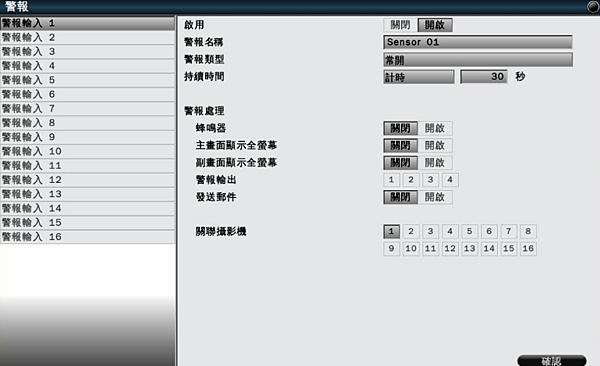
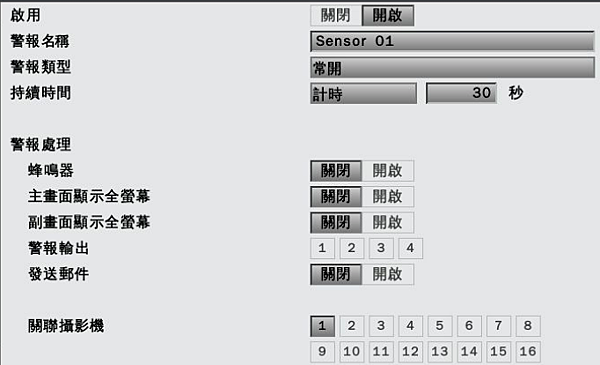
警報輸入: 選擇警報輸入號碼,相對應的設定會顯示在右邊的視窗內。
啟用: 選擇開啟以啟用警報。
警報名稱 : 輸入警報名稱。
警報類型 : 選擇警報觸發類型: 常開(N.O.)或常閉(N.C.)。
持續時間 : 選擇觸發類型和持續時間。計時 (TimeOut)– 設定警報持續的時間。
依附模式 (Transparent) – 警報輸出維持進行狀態, 直到被觸發的事件停止。
永久方式 (Non-Stop) – 警報不間斷的持續進行, 直到使用者按下 “ACK” 鍵。
警報處理 : 設定當警報被觸發時, 系統螢幕和警戒行為。
設定包含了蜂鳴器, 畫面全螢幕顯示, 警報輸出, 發送郵件, 發送警報通知。
關聯攝影機: 系統讓使用者可以觸發多個攝影機做事件錄影, 選擇當警報被
偵測到時要被觸發的攝影機。按確認以儲存設定。
異常處理
在警報-異常處理的子選單中, 使用者可以為異常事件定義系統行為。
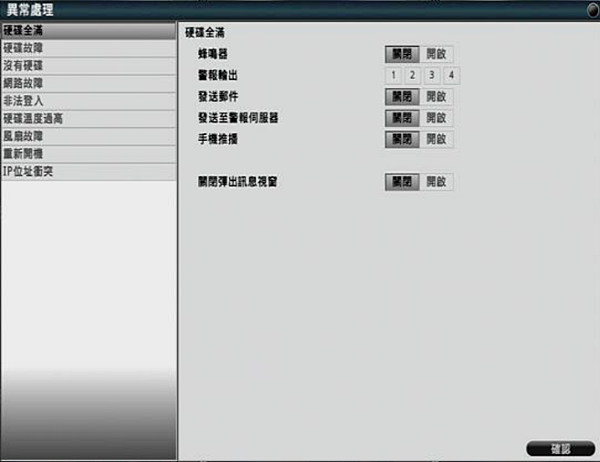
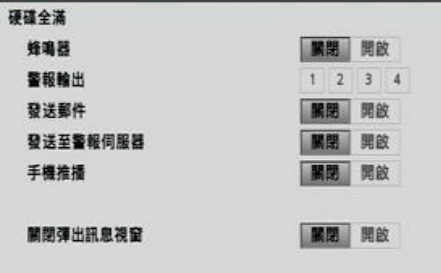
異常事件包含了硬碟全滿, 硬碟故障, 沒有硬碟, 網路故障,
非法登入, 硬碟溫度過高, 風扇故障, 電源遺失以及IP位址沖突。
選擇異常事件並定義它的行為:
蜂鳴器 – 選擇開啟蜂鳴器,當異常事件發生時。
警報輸出 – 選擇警報輸出,當異常事件發生時。
發送郵件 – 選擇開啟發送郵件,當異常事件發生時。
按確認以儲存設定。
發送至警報伺服器 – 選擇開啟發送至警報伺服器, 當異常事件發生時,
會將異常事件通知警報伺服器。
手機推播 – 選擇開啟手機推播,當異常事件發生時,
會推播異常事件通知至使用者手機。
關閉彈出訊息視窗 – 選擇關閉彈出訊息視窗,
當異常事件發生時,警告視窗不會顯示於螢幕上。



 留言列表
留言列表